Pro E自动展开操作手册
pore教程
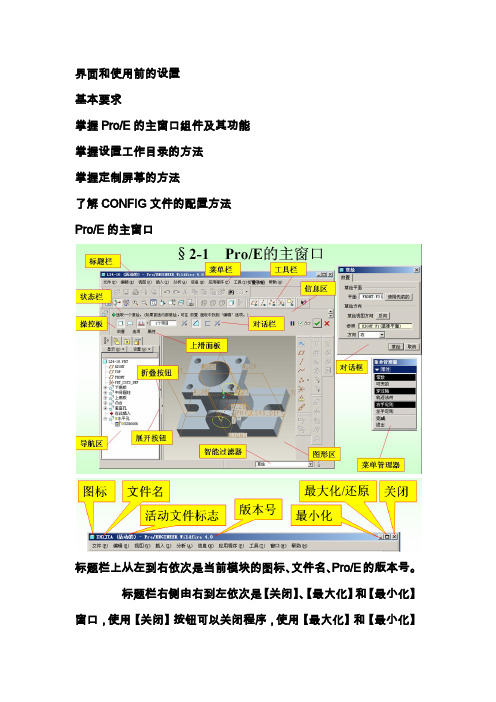
界面和使用前的设置基本要求掌握Pro/E的主窗口组件及其功能掌握设置工作目录的方法掌握定制屏幕的方法了解CONFIG文件的配置方法Pro/E的主窗口标题栏上从左到右依次是当前模块的图标、文件名、Pro/E的版本号。
标题栏右侧由右到左依次是【关闭】、【最大化】和【最小化】窗口,使用【关闭】按钮可以关闭程序,使用【最大化】和【最小化】按钮可以使当前窗口以最大化或者最小化方式显示。
菜单栏:Pro/E的菜单栏由10个下拉式主菜单组成,每个主菜单又有许多菜单项,可以执行相应的命令。
这10个主菜单分别是【文件】、【编辑】、【视图】、【插入】、【分析】、【信息】、【应用程序】、【工具】、【窗口】和【帮助】。
下拉菜单项后面的【Ctrl+字母】标签定义了该命令的快捷键,同时按下键盘上的Ctrl键和相应的字母键,即可执行该菜单项对应的命令。
如果菜单项后面有按钮,则该菜单项还可以打开下一级菜单。
有的菜单项后面有三个小黑点,表明执行该命令可以弹出相应的对话框工具栏是常用命令的快捷方式,单击工具按钮可以快速执行相应的命令。
导航栏上面有四个工具按钮,分别对应于不同栏目。
单击导航区上面的按钮,显示不同方式。
信息区主要显示Pro/E 操作时系统的提示信息和要求输入的参数。
信息区用一条可见的边线将其与图形区分开,需要调整信息区的大小时,将光标移到分界边线附近,光标变为上下箭头形式,按住鼠标左键拖动鼠标到合适的地方即可。
操控板只有在创建特征时才显示,它代替了许多过去版本中菜单管理器,使得操作简单明了。
Pro/E 4.0更加完善了操控板功能,这也是Pro/E 以后版本的继续完善的地方。
操控板有对话栏、上滑面板、消息区和控制区组成。
控制区过滤器位于主窗口的右下角,使用该栏相应选项,可以有目的地选择模型中的对象。
利用该功能,可以在较复杂的模型中快速选择要操作的对象。
单击其右侧的按钮 ,打开其下拉列表,显示当前模型可供选择的项目。
标准工具栏是Pro/E 所有模块共有的工具栏,使用标准工具栏可以快速进入命令,为用户提供了很大的方便。
Pro-e实用功能70页(包括知名论坛解答)-推荐下载
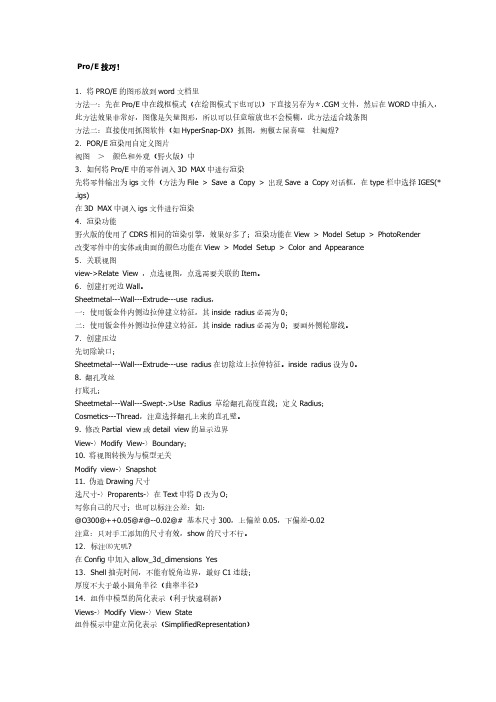
Pro/E 技巧!
1.将 PRO/E 的图形放到 word 文档里 方法一:先在 Pro/E 中在线框模式(在绘图模式下也可以)下直接另存为*.CGM 文件,然后在 WORD 中插入, 此方法效果非常好,图像是矢量图形,所以可以任意缩放也不会模糊,此方法适合线条图 方法二:直接使用抓图软件(如 HyperSnap-DX)抓图,朔椒ㄊ屎喜噬牡阄煌? 2.POR/E 渲染用自定义图片 视图 > 颜色和外观(野火版)中 3.如何将 Pro/E 中的零件调入 3D MAX 中进行渲染 先将零件输出为 igs 文件(方法为 File > Save a Copy > 出现 Save a Copy 对话框,在 type 栏中选择 IGES(* .igs) 在 3D MAX 中调入 igs 文件进行渲染 4.渲染功能 野火版的使用了 CDRS 相同的渲染引擎,效果好多了;渲染功能在 View > Model Setup > PhotoRender 改变零件中的实体或曲面的颜色功能在 View > Model Setup > Color and Appearance 5.关联视图 view->Relate View ,点选视图,点选需要关联的 Item。 6.创建打死边 Wall。 Sheetmetal---Wall---Extrude---use radius, 一:使用钣金件内侧边拉伸建立特征,其 inside radius 必需为 0; 二:使用钣金件外侧边拉伸建立特征,其 inside radius 必需为 0;要画外侧轮廓线。 7.创建压边 先切除缺口; Sheetmetal---Wall---Extrude---use radius 在切除边上拉伸特征。inside radius 设为 0。 8. 翻孔攻丝 打底孔; Sheetmetal---Wall---Swept-.>Use Radius 草绘翻孔高度直线;定义 Radius; Cosmetics---Thread,注意选择翻孔上来的直孔璧。 9. 修改 Partial view 或 detail view 的显示边界 View-〉Modify View-〉Boundary; 10. 将视图转换为与模型无关 Modify view-〉Snapshot 11. 伪造 Drawing 尺寸 选尺寸-〉Proparents-〉在 Text 中将 D 改为 O; 写你自己的尺寸;也可以标注公差:如: @O300@++0.05@#@--0.02@# 基本尺寸 300,上偏差 0.05,下偏差-0.02 注意:只对手工添加的尺寸有效,show 的尺寸不行。 12.标注⑻宄叽? 在 Config 中加入 allow_3d_dimensions Yes 13.Shell 抽壳时间,不能有锐角边界,最好 C1 连续; 厚度不大于最小圆角半径(曲率半径) 14.组件中模型的简化表示(利于快速刷新) Views-〉Modify View-〉View State 组件模示中建立简化表示(SimplifiedRepresentation)
pro__e4.0教程第一章

2.1选择主菜单【工具/选项】命令,打开【选项】对 话框,单击【仅显示从文件载入的选项】复选框 去掉该复选标记,如下图所示。
2.2、勾选【仅显示从文件载入的选项】复选框,在 【选项】文本框中输入关键字,如:allow,单 击【查找】按钮,弹出【查找选项】对话框, 如下图所示。在【输入关键字】文本框中有 “allow”字样,在【选择选项】列表框中显示以 “allow”为首的所有选项和选项说明的内容。单 击【关闭】按钮,退出【查找选项】对话框。 2.3、从【选择选项】列表框中选取配置选项的名称。 2.4 、单击【添加/更改】按钮,则回到【选项】对 话框。 2.5、选取要更改的文件,在【值】下拉列表里选择 “yes*”或“no”,后带有星号(*)的为缺省值。
5、保存为副本 选择主菜单【文件/保存为副本】命令,文件以新 的文件名称、路径和格式进行保存,常用于导出 其他格式如STEP、IGES等的文件,以便其他软 件(如UG软件)能够读取,在弹出如下图所示的 对话框中,从【类型】下拉列表栏中选取文件的 保存格式。
6、备份 选择主菜单【文件/备份】命令,文件在磁盘中以同 一个文件名称做备份,其作用与“保存”命令相似, 即备份文件时,自动存成新版次,但不同的是保存 命令仅将文件存于文件之源目录,而备份文件可将 文件存于目前的工作目录或用户指定的工作目录之 下。 7、拭除 拭除内存中的文件,选择主菜单【文件/拭除】命令, 会弹出两个子命令供选择,如下图所示。
4、保存 以同一个名称做文件的保存,其工具栏按钮为 , 单击此按钮,弹出如下图所示的对话框。存盘时, 新版的文件不会覆盖旧版的文件,而是自动存成新 版的文件,例如原有文件名称为aa.prt,按一次保 存后将产生一个aa.prt2的新文件,按两次保存后将 产生一个aa.prt3,而原有aa.prt的文件仍然存在。
pro e教程

pro e教程
Pro E是一种软件工具,用于3D建模和设计。
本教程将向您
介绍Pro E的基本功能和操作步骤。
第一步,打开Pro E软件并创建一个新的工程。
您可以选择创
建一个新的零件、装配或绘图。
第二步,选择合适的绘图工具并开始绘制。
您可以使用线条、圆、矩形等形状工具来创建基本几何图形。
第三步,使用修剪、延伸和偏移等编辑工具对绘图进行修改。
您可以调整绘图的大小、形状和位置。
第四步,添加约束和尺寸以确保绘图与设计要求相符。
您可以设置长度、角度和对称性等约束条件。
第五步,使用特征工具创建具体的几何特征。
您可以添加孔洞、凹槽、螺纹等特征以实现更复杂的设计。
第六步,进行装配。
将不同的零件组装在一起,并使用约束条件确保它们的正确位置和相对关系。
第七步,进行渲染和动画。
使用Pro E的渲染工具将设计呈现
为逼真的图像,并创建动画以展示设计过程。
第八步,进行分析和优化。
使用Pro E的分析工具评估设计的
强度、流体动力学和热传导等特性,并进行优化改进。
最后,保存您的设计并输出为所需的文件格式。
您可以选择将设计导出为2D图纸、3D模型或其他格式以供其他人查看和
使用。
希望这个Pro E教程对您有所帮助!以上是基本的操作步骤,
通过不断练习和探索,您可以更好地掌握Pro E的功能和应用。
Pro-e操作规范手册

共19页第 1 页版本号:A 编制:肖浩斌、唐洁、周志明编制时间:2004-1-12目录一、编制目的二、适用范围三、参考标准/程序四、Pro-e设计流程1、零件设计2、钣金设计3、管路设计五、Pro-e设计规范㈠、模型建立㈡、新建Drawing图㈢. 字体规定㈣、图层、线性、颜色规定㈤、图纸打印规定㈥、Bom表的使用㈦、Family Table表的使用㈧、图框的更换㈨、常用快捷键(Mapkeys)的使用㈩、有关文件名和参数名命名的规定(十一)、符号(Symbol)的提取六、Pro-e设计非标产品模型㈠、非标模型特点㈡、非标模型设计操作方法七、INTRALINK管理规范㈠、公用区数据库㈡、工作区数据库㈢、公用区数据库Purge整理方案共19页第 2 页一、编制目的:为了规范PRO-E用户的设计操作、以及文件管理,让所有PRO-E用户均能设计出统一标准的模型和图纸,从而更有利于提高PRO-E用户的工作效率,特编制该手册。
二、适用范围适用于本公司所有的PRO-E使用用户三、参考标准/规定《钣金加工工艺标准》、《铜管件加工工艺标准》、《Pro-INTRALINK管理规定》、《工程部图纸存放及图号管理规定》四、设计流程1、零件设计:创建—选用模板-参数设定-密度设定—接管连接点设定(如有需要连管)—颜色设定(如有需要)—存盘/CHECK IN2、钣金设计:创建—选用模板-参数设定-密度设定—折弯系数设定—颜色设定(如有需要)—存盘/CHECK IN3、管路设计:创建—选用标准管线-选用模板—参数设定-密度设定—颜色设定(如有需要)—存盘/CHECK IN4、工程图绘制:创建—选用图框-参数设定—视图布局-BOM编制(如有需要)—技术要求—存盘/CHECK IN共19页第 3 页五、Pro-e设计规范为了统一标准及提高工作效率,所有Model 及Drawing图都要求在样板模型基础上进行操作,标准的样板模型列表如下:York_part.prt, York_sheetmetal_part.prt, York_Assembly.asm, york_a3.drw,york_a4.drw,Assem_a3.drw,Assem_a4.drw,等.(标准的样板模型存放在:本地盘D:\Ptc\Pro_Stds\Start_Files)新建Model时,必须填写以下自定义参数:DESC1(DESCRIPTION1): 图纸描述1DESC2(DESCRIPTION2): 图纸描述2MATERIAL: 材料MATERIAL_PN: 材料PNDRAFTER: 设计人姓名UNIT: 计算单位(重量:Kg;体积:m^3;面积:m^2)REMARK: 备注共19页第 4 页㈠、模型建立在Pro/E中制作一个新的实体模型前,根据《工程部图纸存放及图号管理规定》,必须先到文件管理员处申请标准号码(即PN号),如制作已有的标准件、外购件,必须查找相应的PN号。
第一章ProE基本操作

第一节 Pro/ENGINEER软件介绍
全相关性——Pro/E包含了基本模块、Assembly(装配)、 Detail(工程图)、Manufacture(制造)、Mold design (模具)等许多模块,所有模块的信息都是全相关的,所有 的工程文档都是基于同一个模型数据库。在整个设计开发过 程中的任一处改动,都能及时自动地反映到设计开发过程中 的其他相关环节,从而避免了由于数据不统一而引起的错误。
返回
表1-4 常见类型(模块)及其说明
类型 常用子类型 功能说明
缺省文件名
草绘 无 零件 实体 组件 设计 绘图 无
2D草图绘制
s2d####.sec.*
建立新的零件 建立新的装配体
prt####.sec.* asm####.asm.*
#:系统 提供 的编 号;
*:版本 号
建立工程图
drw####.drw.*
第三节 Pro/E基本操作练习
2.设计模型定位
在设计过程中,为了便于观察,需要不断地调整模型在 图形窗口中的显示位置,除了可以用本章课题2中介绍的方法 之外,Pro/E还提供了视图定向的其他方法:通过确定空间中 两个面的位置关系来对模型进行视图重新定位。例如,要将 模型视图从图1-8(a)的位置转化为图1-8(b)所示位置, 可以通过单击“视图”工具栏中“重定向视图” ,在视 图方向对话框(图1-9)中进行设置。具体步骤如下:
第一节 Pro/ENGINEER软件介绍
Pro/ENGINEER ( 简 称 Pro/E ) 是 由 PTC ( Parametric Technology Corporation 参 数 科 技 ) 公 司 推 出 的 三 维 CAD/CAE/CAM(计算机辅助设计/计算机辅助工程/计算机 辅助制造)大型集成软件。PTC公司于1985年在美国波士顿 成 立 , 开 始 参 数 化 建 模 软 件 的 研 究 。 1988 年 , Pro/ENGINEER V1.0 版 的 问 世 。 经 过 20 余 年 的 发 展 , Pro/ENGINEER已经成为主流的CAD/CAE/CAM软件之一。 PTC公司于2004年推出了Pro/E WILDFIRE(野火)2.0版, 2006年三月Pro/E 野火3.0版也已正式发布。考虑到野火2.0 版(启动界面见图1-1)使用的广泛性,本书的主要内容也将 围绕这一版本展开。
Pro-E系统简介,操作界面功能介绍

Pro-E系统简介,操作界面功能介绍本节是P ro/E基本操作的介绍,主要包括系统的界面介绍主菜单的内容、文件的存取以及窗口的操作。
学习和掌握这些内容是用好P ro/E的基础。
一、P ro /E 操作界面简介学习任何一个软件,都必须从操作界面入手。
操作界面是每个操作者每时每刻都要面对的,熟悉界面上各部分的含义和作用是必的。
启动P ro/E之后,进入P ro/E主窗口,新建一个零件文件或打开一个零件文件,将显示如图1所示的用户界面。
用户界面各部分功能如下:图1 P ro /E 操作界面标题视窗——显示文件名称;主菜单——显示命令菜单;工具栏——以图标形式显示常见的控制命令;信息区——显示对当前操作的提示或提示输入有关参数或名称;模型树———显示所建模型的几何特征、基准等;提示区———显示鼠标所指命令选项的功能;绘图区———图形显示;下拉菜单——显示菜单命令,此菜单可根据使用命令的不同分别出现不同层次子菜单。
二、主菜单主菜单位于标题视窗的下方,系统将各个控制指令分类放置在各个菜单中,主菜单下的菜单选项如图2所示,其功能简述如下:图2 P ro/E主菜单文件:文件的存取;编辑:零件的设计更改;视图:设置模型的显示方式;插入:特征、基准等创建命令;分析:系统模型分析的有关命令;信息:特征及模型各项数据的显示;应用程序:包含了系统当前的标准模块及其他应用模块,该菜单的内容根据用户使用、安装的组件不同而不同,用户可利用菜单中的选项进入到相应的应用模块进行相关操作;功能:环境设置、系统设置等;窗口:窗口的控制;帮助:通过网络链接获得命令功能详细介绍。
三、文件的存取文件的存取是文件菜单下的命令(如图3),各命令的功能说明如下:1. 新建建立新文件,其对话框如图4所示。
用户可在此对话框选择文件类型,并输入文件名。
主要的文件类型有:草绘:2D 平面图绘制,扩展名为.sec ;零件:3D 零件设计、3D 钣金设计等,扩展名为.prt ;组件:3D 装配设计,扩展名为.asm ;制造:NC 加工程序制作、模具设计等,扩展名为.m fg ;绘图:2D 工程图制作,扩展名为.drw ;格式:2D 工程图图框制作,扩展名为.frm ;报表 :产品装配规划,扩展名为.lay ;图表:电路、管路流程图;图3 文件菜单图 图4 新增文件对话框2. 打开打开已存在文件,其对话框如图5所示,用户可从硬盘目录下或内存中选择所需文件。
ProE自动展开操作手册
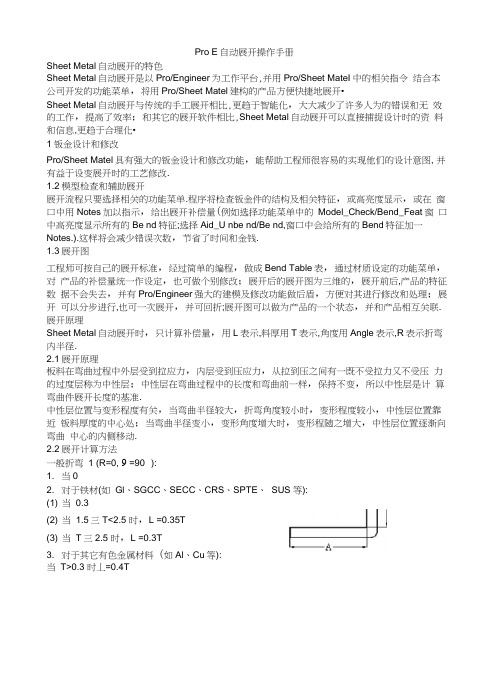
Pro E自动展开操作手册Sheet Metal自动展开的特色Sheet Metal自动展开是以Pro/Engineer为工作平台,并用Pro/Sheet MateI中的相关指令结合本公司开发的功能菜单,将用Pro/Sheet Matel建构的产品方便快捷地展开•Sheet Metal自动展开与传统的手工展开相比,更趋于智能化,大大减少了许多人为的错误和无效的工作,提高了效率;和其它的展开软件相比,Sheet Metal自动展开可以直接捕捉设计时的资料和信息,更趋于合理化•1钣金设计和修改Pro/Sheet Matel具有强大的钣金设计和修改功能,能帮助工程师很容易的实现他们的设计意图, 并有益于设变展开时的工艺修改.1.2模型检查和辅助展开展开流程只要选择相关的功能菜单.程序将检查钣金件的结构及相关特征,或高亮度显示,或在窗口中用Notes加以指示,给出展开补偿量(例如选择功能菜单中的Model_Check/Bend_Feat窗口中高亮度显示所有的Be nd特征;选择Aid_U nbe nd/Be nd,窗口中会给所有的Bend特征加一Notes.).这样将会减少错误次数,节省了时间和金钱.1.3展开图工程师可按自己的展开标准,经过简单的编程,做成Bend Table表,通过材质设定的功能菜单,对产品的补偿量统一作设定,也可做个别修改;展开后的展开图为三维的,展开前后,产品的特征数据不会失去,并有Pro/Engineer强大的建模及修改功能做后盾,方便对其进行修改和处理;展开可以分步进行,也可一次展开,并可回折;展开图可以做为产品的一个状态,并和产品相互关联. 展开原理Sheet Metal自动展开时,只计算补偿量,用L表示,料厚用T表示,角度用Angle表示,R表示折弯内半径.2.1展开原理板料在弯曲过程中外层受到拉应力,内层受到压应力,从拉到压之间有一既不受拉力又不受压力的过度层称为中性层;中性层在弯曲过程中的长度和弯曲前一样,保持不变,所以中性层是计算弯曲件展开长度的基准.中性层位置与变形程度有关,当弯曲半径较大,折弯角度较小时,变形程度较小,中性层位置靠近钣料厚度的中心处;当弯曲半径变小,变形角度增大时,变形程随之增大,中性层位置逐渐向弯曲中心的内侧移动.2.2展开计算方法一般折弯 1 (R=0, 9 =90° ):1. 当02. 对于铁材(如Gl、SGCC、SECC、CRS、SPTE、SUS 等):(1) 当0.3(2) 当1.5三T<2.5 时,L =0.35T(3) 当T三2.5 时,L =0.3T3. 对于其它有色金属材料(如Al、Cu等):当T>0.3 时丄=0.4T一般折弯 2 (R 丰 0, 9 =90° ):当用折刀加工时:1. 当R三2.0时,按R=0处理.L' = L+2R (L 为R=0 时L 值)2. 当R>2.0时,按原值处理.当T<1.5 时,L = PI*(R+0.5*T)/2 当 1.5三T 时,L =PI*(R+0.4*T)/2一般折弯 3 (R=0, 9 工90° ):1. 当T如3时,L ' =02. 当T$0.3 时丄'=(u / 90) * L 注:L为9 =90时的补偿量.一般折弯4 (R工0 , 9工90° ):当用折刀加工时:1. 当R<2.0时,按R=0处理.L' =9 /90* L +2*R*TAN( 9 /2)注:L为9 =90时的补偿量.2当R>2.0时,按原值处理.(1) .当T0.5 时丄'=9 *PI*(R+0.5*T)/180(2) .当T/1.5 时,L ' =9 *PI*(R+0.4T)/180Z折1 (直边段差):样品方式制作展开方法:1. 当H/5T时,分两次成型时,按两个90°折弯计算.2. 当H05T时,一次成型,(1).若R=0,则L' =L;(2) .若R M 0且只有一内角不为零,则L' =L+2R;(3) .若R M 0且两内角都不为零,则L' =L+4R. 注:L值依附件一中参数取值.Z折2 (非平行直边段差):展开方法与平行直边Z折方法相同(如上栏),高度H 取值见图示.注:对于非直角折弯,若R M 0,补偿量应加上的是2*R*TAN( 9 /2)Z折3 (斜边段差):1. 当H©T时j当9三70°时,按Z折1(直边段差)的方式计算,(此时L=0.2).k当9 >70时完全按Z折1(直边段差)的方式计算2. 当H/2T时,按两段折弯展开(R=0 9工90° ). U——4——Z折4(过渡段为两圆弧相切):H三2T段差过渡处为非直线段为两圆弧相切展开时则取两圆弧相切点处作垂线,以保证固定边尺寸偏移以一个料厚处理,然后按Z折1(直边段差)方式展开H>2T,请示后再行处理反折压平:L=1.6T1. 压平的时候,可视实际的情况考虑是否在折弯前压线,压线位置为折弯变形区中部.2. 反折压平一般分两步进行:先V折30°再反折压平.故在作展开图折弯线时,须按30。
pro-e的使用介绍

5.4.2 曲面替换偏移
(1) 单击【新建】图标,新建一个零件文件。 单击【新建】图标,新建一个零件文件。 (2) 单击【拉伸】图标,分别拉伸如图5.29所示的实体和曲面。 单击【拉伸】图标,分别拉伸如图 所示的实体和曲面。 所示的实体和曲面 (3) 在屏幕右下角【选择过滤器】中选择【几何】,单击拉伸实体上表面,选 在屏幕右下角【选择过滤器】中选择【几何】 单击拉伸实体上表面, 择主菜单中的【编辑】 【偏移】命令,弹出操控板, 择主菜单中的【编辑】→【偏移】命令,弹出操控板,选择偏移方式为 替换偏移】 【替换偏移】。 (4)选择如图 选择如图5.29所示的拉伸曲面为替换曲面,单击按钮确认,结果如图 所示的拉伸曲面为替换曲面, 选择如图 所示的拉伸曲面为替换曲面 单击按钮确认,结果如图5.31。 。 注意:替换曲面可以比原曲面小,读者可以自行练习。 注意:替换曲面可以比原曲面小,读者可以自行练习。
5.1 实例 :用拉伸、旋转、扫描、 实例33:用拉伸、旋转、扫描、 混合的 方式创建曲面特征
5.1.1 5.1.2 5.1.3 5.1.4 以拉伸的方式创建曲面特征 以旋转的方式创建曲面特征 以扫描方式创建曲面特征 以混合方式创建曲面特征
5.1.1 以拉伸的方式创建曲面特征
(1) 单击【新建】图标,新建一个零件文件 单击【新建】图标,新建一个零件文件T5-2。 。 (2) 单击【拉伸】图标,打开【拉伸】特征操控板。 单击【拉伸】图标,打开【拉伸】特征操控板。 (3) 在操控板中选中【曲面】图标,设置草绘平面,草绘截面如图 在操控板中选中【曲面】图标,设置草绘平面,草绘截面如图5.1 所示。 所示。 (4) 输入拉伸深度 ,单击按钮确认,完成的拉伸曲面如图 所示。 输入拉伸深度30,单击按钮确认,完成的拉伸曲面如图5.2所示 所示。
PRO E基本操作说明

计算机辅助设计介绍:从20世纪80年代早期到现在,工程设计制图经历了重大转变,这些变化的出现在很大程度上是由于计算机辅助设计(CAD)的进步。
在CAD出现前,设计是利用纸张、铅笔、直尺和其他各种各样的手工绘图工具在传统绘图板上完成的。
现在我们可以发现计算机辅助设计软件的更新是很快的,这就表明我们在设计领域的一个飞跃。
参数化造型是在20世纪80年代末得到显著发展的一种计算机辅助设计方法。
CAD的用户通常认为所有的CAD系统都有相似的造型技术。
有这种观念的用户觉得,学习不同CAD系统的关键就是适应相似的CAD命令。
这种说法在一个二维的CAD用户首次学习参数化造型应用软件时就不完全正确了,虽然在参数化造型系统中,也可以发现在一般二维CAD软件里使用的相似命令,而且这些命令在参数化造型系统里也会像二维CAD软件那样使用。
下面是普通二维CAD软件和PRO/E通用的部分命令的列表。
Line(直线)、Circle(圆)、Arc(圆弧)、Delete(删除)、Offset(偏移)、Trim(修剪)、Mirror(镜像)、Copy(复制)、Array (阵列)。
参数化造型代表了一种不同的CAD方法,特别是与二维绘图和基于布尔运算的三维造型比较起来。
通常,有经验的CAD用户在学习参数化造型软件时都会遇到麻烦,特别是在把参数化造型的方法看作布尔实体造型方法来用时。
他们使用相似的概念,但实际上方法已经不同了。
PRO/E的应用模块PRO/E是个集成的并且完全相关的软件。
基本的模块分别为草绘模块、零件模块、工程图模块、装配模块。
PRO/E的硬件需求:1、主板:任意长牌皆可,最好有支持AGP接口。
2、 CPU:Intel的Pentium、Pentium II、Pentium III、Celeron及AMD的K6、K6—2、K7皆可,PRO/E支持多CPU的运行。
3、内存:至少64MB以上,建议128MB,若常需构造曲面、大型组合件或产生NC加工程序,则建议使用256MB以上的内存。
pro-e使用介绍

单击中键:表示结束或者完成某个命令或操作,与菜单、对话框、控 单击中键:表示结束或者完成某个命令或操作,与菜单、 对话框、 制面板中的【完成】 确定】 按钮或命令的功能相同。 制面板中的【完成】、【确定】、 按钮或命令的功能相同。 – 转动中键:可以放大或缩小工作区的图形或模型。 转动中键:可以放大或缩小工作区的图形或模型。 – 按住中键并移动:可以旋转工作区的图形或模型。 按住中键并移动:可以旋转工作区的图形或模型。 – 按住 按住Shift+中键并移动:可以移动工作区的模型。 中键并移动: 中键并移动 可以移动工作区的模型。
1.2.3 输入操作
Pro/ENGINEER的操作过程是以鼠标操作为主,键 的操作过程是以鼠标操作为主, 的操作过程是以鼠标操作为主 盘配合进行输入操作的。 盘配合进行输入操作的。键盘主要是用于输入数据和文 本的,键盘上的一些键与鼠标组合会起到不同的作用。 本的,键盘上的一些键与鼠标组合会起到不同的作用。 鼠标三个键的功能分别介绍如下。 鼠标三个键的功能分别介绍如下。
系统弹出【确认】对话框,若单击【 系统弹出【确认】对话框,若单击【是】按钮, 按钮, 则退出系统;若单击【 按钮,则返回系统。 则退出系统;若单击【否】按钮,则返回系统。
1.2 实例 :文件操作和输入操作 实例2:
1.2.1 设置当前工作目录 1.2.2 文件操作 1.2.3 输入操作
1.2.1 设置当前工作目录
GP-Pro EX 动画功能操作指南说明书
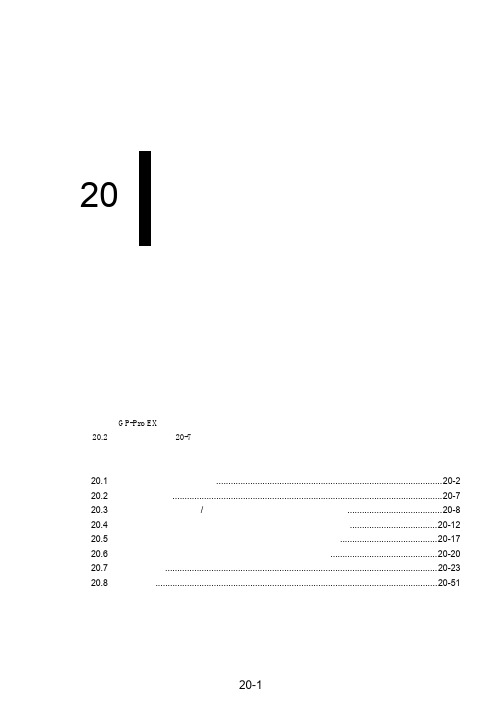
20•A[A GP-Pro EX u A[V v––Bu20.2 •[v i20-7[W A–ÚI–[W iB20.1A[.............................................................................................20-220.2[...............................................................................................................20-720.3F N•/••.......................................20-820.4F N A••....................................20-1220.5F N]••........................................20-1720.6F N F•............................................20-2020.7................................................................................................................20-2320.8....................................................................................................................20-5120.1A [20.1.1A [A [A •”••F N •A F •B F N A B A BGP-Pro EX A [V BI u W F N •/••`••A •K •B ••A B B •`•X •`A ••B)腵1.3 ‹•[1-6[•F N A X •F N ]F N ]A [[]•A [[•B F N F •O F N F •B F ••BB)腵20.7.1 [A [] • •F A [20-32[A X F N ]A X F N F •Ï20.1.2F N•`[]F •`•¶A AA[o[Xo[o CF[•C[W~~~~~–o i[N~~~~~–o i L[[~~~~~•~~ i[~~~~~ O[v~•”•i X C v i X C v~~~~ [^•\1~~~~ L[[~~~~ L[~~~~ O t~~~~ X O t~~~~~ [^•O t~~~~~ A[~~~~e L X A[~~~~~[W•\~~~~E B E~~~~~•~~~~~ VM/DVI•~~~~~ RPA E B E•\~~~~~•~~~~~ T v O[^•\~~~~~[W B•[A [•”•[•[][•O [•CSV ~~~~~[^•\i t C l [W ~~~~~K A N V i •`~~~~~XY X O t ~~~~~XY [^•O t ~~~~~N ^X ~~~~[W ~~~~D X N v ~~~~~N ^X X C ~~~~N ~~~~L e B ~~~~[^]~~~~A [~~~~~1[^•\•A A [V BO [v ••i‚A [V B)腵20.1.3 ƒO [F N A [20-6[••o •A [V B•`[A [V l A A A ~/~•[A /[•\•[A /[•[A A A ~A –Ú/[•¶i [A •¶[•`[u ]F20.1.3O[F N A[O[••A[A F N A[B腵8.4.7 ƒO[O[8-30[A[O[A[D BA O[F N•A F N•B[A[F N A[D BA[•O[v I u W F N u A[VO[v A[V s A I u W F N A[V s B•O[v u A[V A I u W F N]A[VO[v u A[V s B A I u W F N]A[V S•W‚A I u W F N]A[Vs B]A[V•O[v]A[V A O[v S S•W‚V BI u W F N S•W‚•B•O[v I u W F N]A[VO[v A[V s B A I u W F N]A[V S•W‚A I u W F N]A[V sB]S•W‚A O[v I u W F N•B•O[v]A[V A I u W F N u A[VO[v]A[V s B A I u W F N u A[V XY A I u W F N u A[V sB20.2[20.3F N•/••20.3.1F N•/•i/•s‰A[V Br ON A K I u W F N•/•B•F N20.3.2r M100ON A •X C •B 1•\/•X C I A [•ÒW (E)][[A [V (N)]NN A E N N •[[A [V (N)]I B腵20.7 •20-23[N B•[–[^]•W ••i‚[A [V ]u N N B2A[•A X[]I B3[A[V]F N B4[r A X]I A•\/•s A X i M100•B/••20.3.3A[A[F N BF N•••I u W F N u••^s BA X l•I BI u W F N•••I u W F N^I u W F N•As B•C^[N s A K L A[V sB•L e B I u W F N^I u W F N•A X[–•B L e B X[A I u W F N•A I u W F N s B•ON B C X C••i‚•A X CB•r ON–[^•\A–r ON•A•ON••B•s B•u[–ÂX C••i‚•A u[~B•E B E•\X C•A E B E•B•T u–•A[••i‚•A T u–•B•A[t[Y[A[••i‚•A t[Y[B•X O t[^•\[O t•”•i‚•A[^•\[BI u W F N••••I u W F N^I u W F N•A^s B•••A O•O•B•A[••i‚•[A[•B•N^X•A N[Y•B••¶••^[A X l•X A••X V s B••¶•[•\X V][r ON]A•¶•••X V A••X V B20.4F N A••20.4.1F N A[BA X A••F N BA•X20.4.2X [A ••200B 0200B1F N A [•ÒW (E)][[A [V (N)]N N A E N N •[[A [V (N)]I B腵20.7 •20-23[N B•[–[^]•W ••i‚[A [V ]u N N B2A [•A X []|[•]I B3[•A [V ]F N B4A X B F D100•5[[^]I B i F 16r Bin•6[][l][l]Bi F l0•A l100•7[][n ][I ]B i F n 0•A I 200•8[OK]N N BBl –T C Y l A –T C Y l i [••i‚•B20.4.3A [F •A [D100l0l100n 0I 200[D100][50][[][l ][l ]u 100A D100i [l 100•I v A Bl –T C Y l A –T C Y l i [••i‚•B0•A 30••BF N A F N [ˆ]•[Ž]‚BF N [ˆ]•[•]B B[D100][-10][[]|[l ]l l i [A []|[n ]u B[D100][300][[]|[l ]l l i [A []|[I ]uB0•A 30••B0•A 30••B20.5F N]•Ï•20.5.1F N]A[BA X A F N]BAXF N]20.5.2X [A 360x ]A [V B1F N A [•ÒW (E)][[A [V (N)]N N A E N N •[[A [V (N)]I B腵20.7 •20-23[N B•[–[^]•W ••i‚[A [V ]u N N B2A [•A X []]I B3[]A [V ]F N B4]A X B F D100•5[B F 16r Bin•6[][l][l]Bi F n 0•A I 100•7[]][n ][I ]B i F n 0•A I 360•8[OK]N N BB l l A –O ••i‚]A •\B20.6F N F•20.6.1F N F•A[BA X A F N F•BF••BF NF•20.6.2M100ON A •¶i F •A [V B1F •X F N A [•ÒW (E)][[A [V (N)]N NA E N N •[[A [V (N)]I B腵20.7 •20-23[N B•[–[^]•W ••i‚[A [V ]u N N B2A[•A X[[]|[i[]I B3[i[A[V]F N B4[r A X]I A A X B i F M100•[OFF][[]A [ON][[]A[OK]N N B•u N A•”•i‚u N–A[A[V u N L B20.720.7.1[A []A [F N •/•A [V B–eA [V A [VB r A Xr A X ON/OFF A [V s B OFF •r A X OFF I u W F N •B ON •r A X ON I u W F N •BL e B x L e B x x O I I u W F N •BL e B x I u W F N •–L e B x 115B [W BON/OFF•ON/OFF A [V s BOFF •OFF I u W F N •B ON •ON I u W F N •BA V N N [(ON/OFF)]C A O •B B•B B N N ••I B^C vB •r A X r A X B [[B [^C v ][[A X ]I A [16r Bin],[16r BCD],[32r Bin],[32r BCD]I B [^C v ][]I A[Dec],[Hex],[Octal]I BB &&||I Br A>, <, >=, <=, ==, !=I B[W B[A[)N BN BIF A[[••B[••[[]|[•\[]I[F A[V]–•BA [•A [••A [B•½AA X[[B [16r Bin]•A [32r Bin]•A [16r BCD]•A[32r BCD]I B•…/•\[••B •‰[•B •‰[2••B[[^][16r Bin][32r Bin]Bo C X •B n A I B •B •B BF N (u u I t )B•B F N B •B F N B[B•½A N N [(l)]C A O •B Bo C X •B n A I B •B •B BF N (u u I t )B•B F N •B F N •B B N N ••BA [[A X ][]I B•[A X [A X B •0 • 4294967295B[W BA [F N •A [BAA X[[B [16r Bin]•A [32r Bin]•A [16r BCD]•A[32r BCD]I B•…/•\[••B •‰[•B •‰[2••B[[^][16r Bin][32r Bin]Bo C X •B n A I B •B •B BF N (u u I t )B•B F N B •B F N B[BA N N [(l)]C A O •B Bo C X •B n A I B •B •B BF N (u u I t )B•B F N B •B F N B•B B N N ••BA [[A X ][]I B•[A X [A X B •0 • 4294967295B[W B]A[NB[W BA[Br A X A[A X A A BA OB o A>B•A lo i A+B•B(ON/OFF)A ON/OFF^(True)/(False)BON A^A B(l)A l B()F•A[D100+D200v l i16r Bin• •~ 10 ‚•1F N A[•ÒW(E)][[A[V(N)]N NA E N N•[[A[V (N)]I B2A[•A X[]|[•]I B3[•A[V]F N B[(l)]I BN N i l–•B4A[A X]D100•X B5N N B[A X]A D200•X B6E X A N N B7N N B A B[Dec∗108[OK]N N B(ON/OFF)F D100D200••i‚•A[V1•\/•I u W F N I A[•ÒW(E)][[A[V(N)] N N A E N N•[[A[V(N)]I B2A[•A X[]I B3[A[V]F N B[(ON/OFF)]•A[ON•]I B4N N•B5A[r]N N B6•[PLC1]X0000•I A[]N N B7A X A[A X]D100•X B l E A X I A[A X]D200•X A I B8OK N N BDD( )P! ~ -]∗ / %+ -V t<< >>r< <= > >=l== !=r AND&r XOR^r OR|AND&&OR||F A >> B + CB+C s A A B+C l E V t B•l19223372036854775807B20.7.2[F N•][•][G X[[]G X[[•G X[[•B1[v W F N][[v e B]|[v W F N•]|[t C•]|[G L X[[][G L X[[L]F N B2[•\(V)][[[N X[X(W)]|[v e B E B E(P)]B x[X –I A[i C[W]|[C][A o X]I B3[•\(V)][[[N X [X (W)]|[–[^E B E (L)]A x [X C t C C [^•B C A O E –^C [^u •X Bu I u W F N •B•x [X C A l •\x •\l •”•i‚–c B~A [V s c~i •••S B[A [A A [••/•`i I u W F N A x [X C /t C T O B t C I u W F N x [X C I u W F N O –Ê•B•t C u I u W F N A •\x B••\x P C [^u r •X B)腵20.7.2 [ƒF N •]•[ƒ•]•[ƒG X [[]‚20-47[•A [V X C A ]•\^C O B •t C I u W F N u A t C u I u W F N x [X C u I u W F N A ••^]•\B •–o ••i‚C [^A o –S –[^L B •t C –o D X N v K A N V A x [X C u ••i‚s B •[^•\••i•i l •\E •¶•E •t /•A O t •”•i•A X ••i•A •O t •”•i•A X C v •”•i‚u x [X C I u W F N A [V A –ÊA [V I u W F N A [V I u W F N •B•”•i A •`A •`B[A [••A•”•BA [••B[X A [F N。
A(第一章)pro-e 5.0工作界面及基本操作

新疆油田公司工程技术公司
3、文件的管理 (1)新建文件 菜单: 执行“文件”下拉菜单“新建”命令。 图标:单击系统工具栏中的 图标按钮。
新疆油田公司工程技术公司
步骤:
a.调用“新建”命令,弹出如右图所 示“新建”对话。
b.在“类型”选项组中,选择相关的 功能模块单选按钮,默认为“零件” 模块,子类型模块为“实体”。 c.在“名称“文本框中输入文件名。 d.取消选中“使用缺省模板”复选框。
新疆油田公司工程技术公司
60m3圆罐支座局部
新疆油田公司工程技术公司
新疆油田公司工程技术公司
新疆油田公司工程技术公司
新疆油田公司工程技术公司
新疆油田公司工程技术公司
新疆油田公司工程技术公司
新疆油田公司工程技术公司
烟气出口(~120 ℃)
热空气出口(~45℃)
冷空气进口
烟气进口(~170
(5)拭除文件
“拭除”命令可以拭除内存中的文件,但并没有删除硬盘中的原文
件。 a.拭除当前文件 菜单: 执行“文件”下拉菜单“拭除”中“当前”命令。
步骤:
第1步,调用“拭除”命令,选择“当前”项,点击确认”对话框。 第2步,单击“是”按钮,则将当前活动窗口中的零件文件从内存中删除。
新疆油田公司工程技术公司
(4)保存副本
用新文件名保存当前图形或 保存为其他类型的文件。
菜单:执行“文件”下拉菜单 “保存副本”命令。
步骤:
a.点击“保存副本”命令,弹出 如图所示“保存副本”对话框。 b.在“新建名称”文本框中,输 入新文件名。 c.单击“类型”下拉列表框,选 择文件保存的类型并单击“确定” 按钮。
Pro/E钣金展开应用
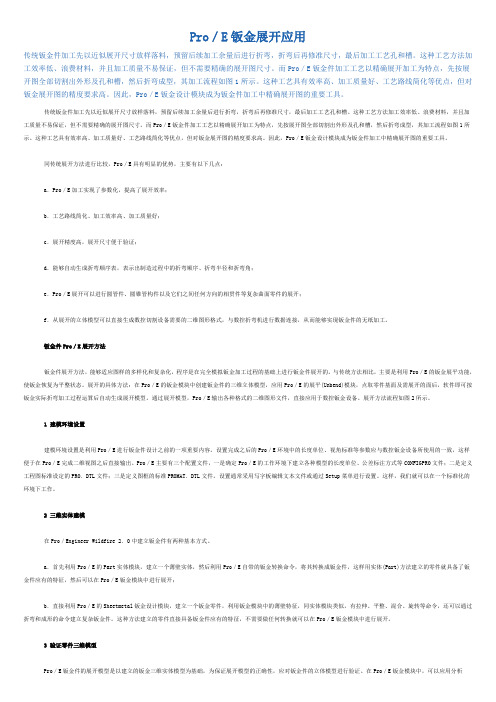
Pro/E钣金展开应用传统钣金件加工先以近似展开尺寸放样落料,预留后续加工余量后进行折弯,折弯后再修准尺寸,最后加工工艺孔和槽。
这种工艺方法加工效率低、浪费材料,并且加工质量不易保证,但不需要精确的展开图尺寸。
而Pro/E钣金件加工工艺以精确展开加工为特点,先按展开图全部切割出外形及孔和槽,然后折弯成型,其加工流程如图1所示。
这种工艺具有效率高、加工质量好、工艺路线简化等优点,但对钣金展开图的精度要求高。
因此,Pro/E钣金设计模块成为钣金件加工中精确展开图的重要工具。
传统钣金件加工先以近似展开尺寸放样落料,预留后续加工余量后进行折弯,折弯后再修准尺寸,最后加工工艺孔和槽。
这种工艺方法加工效率低、浪费材料,并且加工质量不易保证,但不需要精确的展开图尺寸。
而Pro/E钣金件加工工艺以精确展开加工为特点,先按展开图全部切割出外形及孔和槽,然后折弯成型,其加工流程如图1所示。
这种工艺具有效率高、加工质量好、工艺路线简化等优点,但对钣金展开图的精度要求高。
因此,Pro/E钣金设计模块成为钣金件加工中精确展开图的重要工具。
同传统展开方法进行比较,Pro/E具有明显的优势,主要有以下几点:a.Pro/E加工实现了参数化,提高了展开效率;b.工艺路线简化、加工效率高、加工质量好;c.展开精度高,展开尺寸便于验证;d.能够自动生成折弯顺序表,表示出制造过程中的折弯顺序、折弯半径和折弯角;e.Pro/E展开可以进行圆管件、圆锥管构件以及它们之间任何方向的相贯件等复杂曲面零件的展开;f.从展开的立体模型可以直接生成数控切割设备需要的二维图形格式,与数控折弯机进行数据连接,从而能够实现钣金件的无纸加工。
钣金件Pro/E展开方法钣金件展开方法,能够适应图样的多样化和复杂化,程序是在完全模拟钣金加工过程的基础上进行钣金件展开的。
与传统方法相比,主要是利用Pro/E的钣金展平功能,使钣金恢复为平整状态。
展开的具体方法:在Pro/E的钣金模块中创建钣金件的三维立体模型,应用Pro/E的展平(Unbend)模块,点取零件基面及需展开的面后,软件即可按钣金实际折弯加工过程运算后自动生成展开模型。
pro e教程
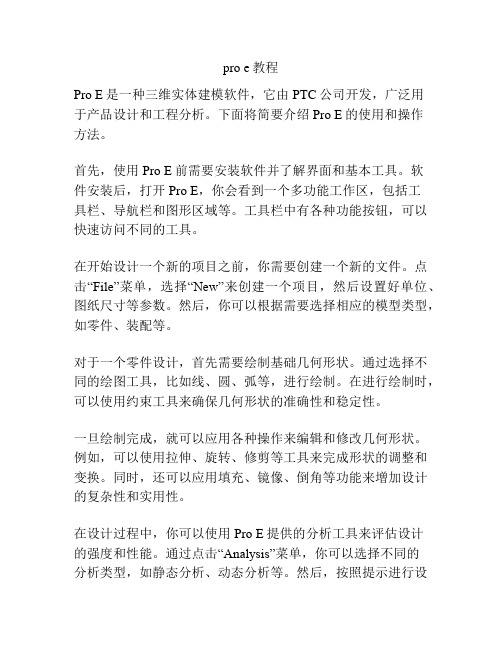
pro e教程Pro E是一种三维实体建模软件,它由PTC公司开发,广泛用于产品设计和工程分析。
下面将简要介绍Pro E的使用和操作方法。
首先,使用Pro E前需要安装软件并了解界面和基本工具。
软件安装后,打开Pro E,你会看到一个多功能工作区,包括工具栏、导航栏和图形区域等。
工具栏中有各种功能按钮,可以快速访问不同的工具。
在开始设计一个新的项目之前,你需要创建一个新的文件。
点击“File”菜单,选择“New”来创建一个项目,然后设置好单位、图纸尺寸等参数。
然后,你可以根据需要选择相应的模型类型,如零件、装配等。
对于一个零件设计,首先需要绘制基础几何形状。
通过选择不同的绘图工具,比如线、圆、弧等,进行绘制。
在进行绘制时,可以使用约束工具来确保几何形状的准确性和稳定性。
一旦绘制完成,就可以应用各种操作来编辑和修改几何形状。
例如,可以使用拉伸、旋转、修剪等工具来完成形状的调整和变换。
同时,还可以应用填充、镜像、倒角等功能来增加设计的复杂性和实用性。
在设计过程中,你可以使用Pro E提供的分析工具来评估设计的强度和性能。
通过点击“Analysis”菜单,你可以选择不同的分析类型,如静态分析、动态分析等。
然后,按照提示进行设置和操作,即可得出分析结果。
最后,一旦完成零件的设计,你可以将其导入到装配中。
点击“Assembly”菜单,选择“New Assembly”来创建装配文件。
然后,将需要的零件导入到装配中,并使用不同的约束工具来控制零件之间的关系和位置。
当装配完成后,你可以生成渲染图像和技术图纸以供展示和生产使用。
在Pro E中,你可以使用渲染工具来设置材质和光照效果,以获得逼真的渲染效果。
同时,可以在绘图模式下生成标注和尺寸,生成符合生产要求的技术图纸。
总结起来,Pro E是一款功能强大且广泛应用的三维建模软件。
通过掌握基本工具和操作方法,你可以轻松地进行产品设计和工程分析。
希望以上介绍对你有所帮助。
Pro/E在球面展开中的应用
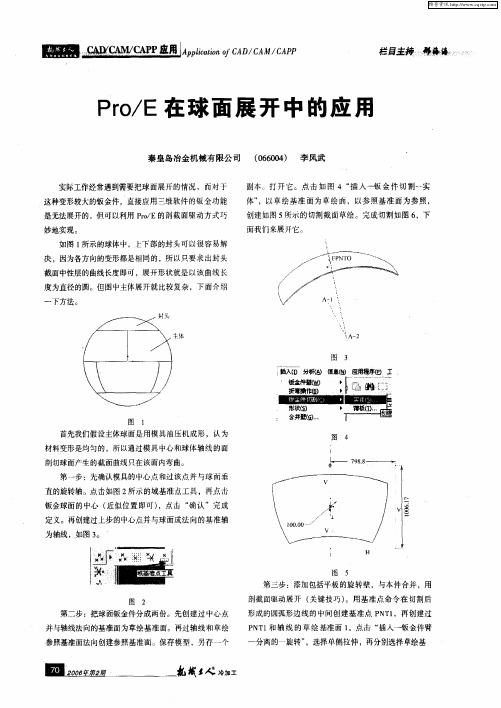
原来的钣金块,确认后选择和它相邻的钣金曲面, 完成
后形成完整 的钣金。
图
9
一
图 1 0图 7 “ + ”+( 收稿 日期 :20 12 ) 0 5 5 1
”十 一+ ”+ “ — “ + — 一一+ +一 + ”+ n+
( 接第 6 上 8页)
支承轴承选用 1 60 3 1 4 4和 1 60 ,上述结构 的好处 3 13 4
再创建分离的平整壁把 中间缺 的部 分补齐。重复 以上操
作, 把另一块展开并装配在~起,最终得到了整个展开
图如图 1 。 0
采取 了上述措施 ,减小 了步进 电动机 的驱动 力矩 ,
总结 :以上展开方法中对 中心切除进行 了近似展
克服了步进电动机的缺点 , 保证了步进电动机不丢步,
、 弯作) : i氆 折霸 r
—翟嘶衄嘲
图 1
— :
一 甚 ——
—圈嘶
i 一
4
合并 耋 墨( …
图
首先我们假设主体球面是用模具油压机成形 , 认为 材料变形是均匀的, 所以通过模具中心和球体轴线的面 剖切球面产生的截面曲线只在该 面内弯曲。 第一步:先确认模具的中心点和过该点并与球面垂 直的旋转轴。点击如图2 所示的域基准点工具,再点击
如图 1 所示的球体中,七 下部的封头 可以很容易解
决 ,因为各方向的变形都是相同的, 所以只要求出封头
截面中性层的曲线长度即可,展开形状就是以该曲线长 度为直径的圆。但图中主体展开就比较复杂,下面介绍
一
下方法 。
{ 体
图
…
3
睡茕毽鼯 l r
IX( 精 I )
- 1、下载文档前请自行甄别文档内容的完整性,平台不提供额外的编辑、内容补充、找答案等附加服务。
- 2、"仅部分预览"的文档,不可在线预览部分如存在完整性等问题,可反馈申请退款(可完整预览的文档不适用该条件!)。
- 3、如文档侵犯您的权益,请联系客服反馈,我们会尽快为您处理(人工客服工作时间:9:00-18:30)。
Pro E自动展开操作手册Sheet Metal自动展开的特色Sheet Metal自动展开是以Pro/Engineer为工作平台,并用Pro/Sheet Matel中的相关指令,结合本公司开发的功能菜单,将用Pro/Sheet Matel建构的产品方便快捷地展开.Sheet Metal自动展开与传统的手工展开相比,更趋于智能化,大大减少了许多人为的错误和无效的工作,提高了效率;和其它的展开软件相比, Sheet Metal自动展开可以直接捕捉设计时的资料和信息,更趋于合理化.1 钣金设计和修改Pro/Sheet Matel具有强大的钣金设计和修改功能,能帮助工程师很容易的实现他们的设计意图,并有益于设变展开时的工艺修改.1.2 模型检查和辅助展开展开流程只要选择相关的功能菜单.程序将检查钣金件的结构及相关特征,或高亮度显示,或在窗口中用Notes加以指示,给出展开补偿量(例如选择功能菜单中的Model_Check/Bend_Feat,窗口中高亮度显示所有的Bend特征;选择Aid_Unbend/Bend, 窗口中会给所有的Bend特征加一Notes.).这样将会减少错误次数,节省了时间和金钱.1.3 展开图工程师可按自己的展开标准,经过简单的编程,做成Bend Table表,通过材质设定的功能菜单,对产品的补偿量统一作设定,也可做个别修改;展开后的展开图为三维的,展开前后,产品的特征数据不会失去,并有Pro/Engineer强大的建模及修改功能做后盾,方便对其进行修改和处理;展开可以分步进行,也可一次展开,并可回折;展开图可以做为产品的一个状态,并和产品相互关联. 展开原理Sheet Metal自动展开时,只计算补偿量,用L表示,料厚用T表示,角度用Angle表示,R表示折弯内半径.2.1 展开原理板料在弯曲过程中外层受到拉应力,内层受到压应力,从拉到压之间有一既不受拉力又不受压力的过度层称为中性层;中性层在弯曲过程中的长度和弯曲前一样,保持不变,所以中性层是计算弯曲件展开长度的基准.中性层位置与变形程度有关,当弯曲半径较大,折弯角度较小时,变形程度较小,中性层位置靠近钣料厚度的中心处;当弯曲半径变小,变形角度增大时,变形程随之增大,中性层位置逐渐向弯曲中心的内侧移动.2.2 展开计算方法一般折弯1 (R=0, θ=90°):1. 当02. 对于铁材(如GI﹑SGCC﹑SECC﹑CRS﹑SPTE﹑SUS等):(1) 当0.3(2) 当1.5≦T<2.5时, L =0.35T(3) 当T≧2.5时, L =0.3T3. 对于其它有色金属材料(如Al﹑Cu等):当T>0.3时, L =0.4T一般折弯2 (R≠0, θ=90°): 当用折刀加工时:1. 当R ≦2.0时, 按R=0处理. L’= L+2R (L 为R=0时L 值) 2. 当R>2.0时, 按原值处理. 当T<1.5时, L = PI*(R+0.5*T)/2 当1.5≦T 时, L = PI*(R+0.4*T)/2 一般折弯 3 (R=0, θ≠90°): 1. 当T£0.3 时, L’=02. 当T$0.3时, L’= (u / 90) * L 注: L 为θ=90∘时的补偿量.一般折弯4 (R≠0 , θ≠90°): 当用折刀加工时:1. 当R<2.0时, 按R=0处理. L’=θ/90* L +2*R*TAN(θ/2) 注: L 为θ=90∘时的补偿量. 2 当R>2.0时, 按原值处理. (1). 当T¢1.5 时, L’=θ*PI*(R+0.5*T)/180 (2). 当T/1.5时, L’=θ*PI*(R+0.4T)/180 Z 折1 (直边段差):样品方式制作展开方法:1. 当H/5T 时, 分两次成型时, 按两个90°折弯计算.2.当H¢5T 时, 一次成型,(1). 若R=0,则L’=L;(2). 若R≠0,且只有一内角不为零,则L’=L+2R; (3). 若R≠0,且两内角都不为零,则L’=L+4R. 注: L 值依附件一中参数取值.Z 折2 (非平行直边段差):展开方法与平行直边Z 折方法相同 (如上栏), 高度H 取值见图示.注:对于非直角折弯,若R≠0,补偿量应加上的是2*R*TAN(θ/2)Z 折3 (斜边段差): 1. 当H¢2T 时j 当θ≦70∘时,按Z 折1(直边段差)的方式计算, (此时L=0.2).k 当θ>70∘时完全按Z 折1(直边段差)的方式计算 2. 当H/2T 时, 按两段折弯展开(R=0 θ≠90°).Z折4(过渡段为两圆弧相切):H≦2T 段差过渡处为非直线段为两圆弧相切展开时,则取两圆弧相切点处作垂线,以保证固定边尺寸偏移以一个料厚处理,然后按Z折1(直边段差)方式展开H>2T,请示后再行处理反折压平:L=1.6T1. 压平的时候, 可视实际的情况考虑是否在折弯前压线, 压线位置为折弯变形区中部.2. 反折压平一般分两步进行:先V折30°, 再反折压平.故在作展开图折弯线时, 须按30°折弯线画, 如图所示: N折:1. 当N折加工方式为垫片反折压平,L值依附件一中参数取值.2. 当N折以其它方式加工时, 展开算法参见“一般折弯4 (R≠0, θ≠90°)”.3. 如果折弯处为直边(H段), 则按两次折弯成形计算: L’= 2L (L值取90∘折弯变形区宽度).抽孔抽孔尺寸计算原理为体积不变原理,即抽孔前后材料体积不变;一般抽孔,按下列公式计算, 式中参数见右图(设预冲孔为X, 并加上修正系数–0.1):1. 若抽孔为抽牙孔(抽孔后攻牙), 则S按下列原则取值:T≦0.5时取S=100%T0.5T≧0.8时取S=65%T一般常见抽牙预冲孔按附件一取值2. 若抽孔用来铆合, 则取S=50%T, H=T+T’+0.4(注: T’是与之相铆合的板厚, 抽孔与色拉孔之间隙为单边0.10~0.15)3. 若原图中抽孔未作任何标识与标注, 则保证抽孔后内外径尺寸;4. 当预冲孔径计算值小于1.0时, 一律取1.0 附件一: 常见Pro/E 展开标准数据 直边段差展开系数一览表H T 0.50.81.01.21.51.62.03.20.5 0.6 0.8 0.4 0.9 1.3 1.0 0.5 0.8 1.2 1.6 2.2 2.4 1.5 0.5 0.8 1.0 1.2 1.8 2.0 2.8 5.1 2.0 0.5 0.8 1.0 1.2 1.5 1.6 2.4 4.7 2.5 0.5 0.8 1.0 1.2 1.5 1.6 2.0 4.3 3.0 0.5 0.8 1.0 1.2 1.5 1.6 2.0 3.9 3.5 0.8 1.0 1.2 1.5 1.6 2.0 3.5 4.0 0.8 1.0 1.2 1.5 1.6 2.0 3.2 4.5 0.8 1.0 1.2 1.5 1.6 2.0 3.2 5.0 1.0 1.2 1.5 1.6 2.0 3.2 注意 :表中所列的L 值为断差的两个补偿量之和,手工修改补偿量时需将该值除2. 常见抽牙预冲孔孔径一览表 规格 料厚 M3M3.5 M4M5 #4-40 #6-32 #8-32 T=0.6 1.4 1.6 1.8 2.01.2 1.6 1.8 T=0.8 1.5 1.82.0 2.2 1.4 1.8 2.0 T=1.0 1.6 2.0 2.0 2.4 1.5 1.8 2.2 T=1.2 1.6 2.0 2.2 2.6 1.6 2.0 2.4 T=1.5 2.4 2.43.0 1.8 2.4 2.8 抽牙高度 1.5 1.8 2.1 2.41.92.42.4说明: 1.以上攻牙形式均为无屑式. 2.表面不可有毛刺.牙规检测合格. N 折展开系数功能介绍启动Pro/Engineer进入Sheet Metal后,Pro/E会加载两个主功能菜单,模型检查和辅助展开菜单,即Model_Check和Aid_Unbend.模型检查包括八项下拉功能菜单,他们是驱动补偿量检查、Bend特征检查、Sweep特征检查、Copy特征检查、Unbend特征检查、Solid Cut特征检查、压平H≦0.5检查、T≦0.3&R=0检查. 辅助展开菜单包括材质和Bend Table设定、Z折设定、N折设定、Bend设定菜单及Delete_Notes 下拉菜单的功能流程中的顺序排列,使用时自上而下进行,若没有某项特征,相应的特征检查变灰.模型检查和辅助展开下拉菜单如下图所示:指令使用说明以下的章节会详述新开发的每个指令的使用方法,有关Pro/Sheet Metal中的指令查找Sheet Metal Design的帮助信息.4.1模型检查(Model_Check)驱动补偿量检查(DEV.L)目的:妨止补偿量不是驱动补偿量,是设计者改动过的.步骤:从模型检查下拉菜单中,选择DEV.L程序自动检查钣金件中所有的补偿量,看是否有非驱动量,若有,程序会自动使之变为驱动量.注意:一定要进行此检查,因为K_Factor、Y_Factor及Bend Table的设定只改变驱动量的值,而不能改变非驱动量的值,因此要先把所有的非驱动量改为驱动量.Bend特征检查(Bend_Feat)目的:能够Bend特征的补偿量进行单独设定,使之不受Bend Table设定的影响.步骤:从模型检查下拉菜单中,选择Bend_Feat.窗口中所有Bend特征红色高亮度显示,如下图(图一)所示.程序会自动抓取该Part檔的Y_Factor值,生成Feat_Bend_Tbl.bnd档案.Redefine Bend 特征,进入重新定义对话框,选择Bend Table/Define/Feat Bend Tbl/Done,再从Names下选择Feat_Bend_Tbl,最后选择OK结束重新定义.注意:在进行Bend特征检查之前,不要改变K_Factor或Y_Factor的值.Bend特征检查(图一)Sweep特征检查(Sweep_Feat)目的:用K_Factor或Y_Factor来控制Sweep特征的补偿量.步骤:从模型检查下拉菜单中,选择Sweep_Feat.窗口中所有Sweep特征红色高亮度显示,如下图(图二)所示.检查Sweep特征,手工设定适当的K_Factor或Y_Factor(Set Up/Sheet Metal/Bend Allow)注意:若同时存在90度和180度两种Sweep特征,则只能保证一种特征展开的补偿量是正确的.Wall Copy特征检查(Wall_Copy_Feat)目的:防止Wall Copy特征展开错误,并使属于Z折的相互关联的Wall Copy特征改为非关联.步骤:从模型检查下拉菜单中,选择Wall_Copy_Feat.窗口中所有Wall Copy特征红色高亮度显示,如下图(图三)所示.程序会将属于Z折的相互关联的Wall Copy特征改为非关联.注意:Wall Copy特征最好分步展开.Wall Copy特征检查(图三)Unbend特征检查(Unbend_Feat)目的:防止产品变形,展开尺寸不对.步骤:从模型检查下拉菜单中,选择Unbend_Feat.窗口中所有Unbend特征红色高亮度显示,如下图(图四)所示.对Unbend特征进行重新定义,在选择Unbend Geom时,只选择面,而不要选择边界.Unbend特征检查(图四)Solid Cut特征检查(Solid_Cut_Feat)目的:预估以后操作是否会出现错误.步骤:从模型检查下拉菜单中,选择Solid_Cut_Feat.窗口中所有Solid Cut特征红色高亮度显示,如下图(图五)所示.察看Solid Cut特征所在位置,便于查找不能展开的原因.Solid Cut特征检查(图五)压平H≦0.5特征检查(Flat_H)目的:防止展开尺寸不准.步骤:从模型检查下拉菜单中,选择Flat_H.窗口中所有压平H≦0.5的特征红色高亮度显示,如下图(图六)所示.对于压平H≦0.5的特征,若中间有直段,要增大R值,使直段消失.否者程序将其当两个90度展开,致使展开尺寸不准.压平H≦0.5特征检查(图六)T≦0.3&R=0特征检查(T03_R0)目的:防止补偿量为零,产品不可展开.步骤:从模型检查下拉菜单中,选择T03_R0.窗口中所有T≦0.3&R=0的特征红色高亮度显示,如下图(图七)所示.对T≦0.3&R=0的特征的补偿量设定一很小的值.因为设定Bend Table后,该种特征的补偿量将变为零,从尔使产品不能展开.T≦0.3&R=0特征检查(图七)4.2辅助展开(Aid_Unbend)材质和料厚设定(Unit_Mat_T)目的:材质和Bend Table设定,输入厚度.步骤:从辅助展开下拉菜单中,选择Unit_Mat_T.会出现下列对话框:(图八)在可选材质中,有一确省的材质,选择下拉菜单按钮,里面有常见的材质,你可以选择你需要的材质,也可以输入新的材质.若是选择材质,则对应展开表中会自动正确对应一Bend Table表;若是输入新材质,你需要在库存展开表中双击选择一Bend Table表.含有材质表中显示先前已选中的材质.英制显示的是产品实际料厚的Inch值,公制显示的是产品实际料厚的Millimeter值,这两项匀以灰色显示,表示这两项不能改动.料厚中允许你输入你想要的料厚,在输入之前为公制确省值.(此值只用于展开计算,而不能改变产品的实际料厚.)完成对话后, 产品会重新生成,Bend Table自动设定成功.Z折设定(Z_Bend)目的:显示Z折补偿量,便于手工修改.步骤:从辅助展开下拉菜单中,选择Z_Bend.窗口中会在所有Z折的折弯处,显示一Notes,如下图(图九)所示.根据Notes所显示的值,手工修改Z折补偿量.Z折设定(图九)N折设定(N_Bend)目的:显示N折补偿量,便于手工修改.步骤:从辅助展开下拉菜单中,选择Z_Bend.窗口中会在所有N折的折弯处,显示一Notes,如下图(图十)所示.根据Notes所显示的值,手工修改N折补偿量.N折设定(图十)Bend设定(Bend)目的:显示Bend补偿量,便于手工修改.步骤:从辅助展开下拉菜单中,选择Bend.窗口中会在所有Bend的折弯处,显示Notes,如下图(图十一)所示.根据Notes所显示的值,手工修改Bend补偿量.Bend设定(图十一)删除Notes(Delete_Notes)目的:便于查看产品和做2D图.步骤:从辅助展开下拉菜单中,选择Delete_Notes.窗口中所有Notes消失.展开流程及说明5.1展开流程图5.2展开流程说明Sheet Metal 图档处理:若Sheet Metal 图档(自建),附有2D图档,对标有单面公差的尺寸进行修改.若丢失Form的参考Part檔,则不能进行展开.5.2.2模型检查:补偿量检查选取主菜单Model_Check下,选择DEV.L,将所有非驱动补偿量,改为驱动补偿量,此动作完全由程序完成.Bend特征的检查选取主菜单Model_Check下的Bend_Feat,检查所有Bend特征,并高亮度显示.你需用Redefine 将所有的Bend特征的Bend Table都定义为Feat Bend Tbl.Sweep特征的检查Sweep特征的展开补偿量只受K-factor或Y-factor的控制,而与Bend Table无关.因此,在对Bend 特征进行操作后,再通过改变K-factor或Y-factor使Sweep特征达到我们所需要的补偿量.点取主菜单Model_Check下的Sweep_Feat选项,窗口中会高亮度显示所有Sweep特征.注意:若同时存在90度和180度两种Sweep特征,则只能保证一种特征展开的补偿量是正确的.Copy特征的检查点取主菜单Model_Check下的Wall_Copy_Feat特征检查的选项, 窗口中会高亮度显示所有Wall Copy特征.两个相互Copy的Wall特征,若同时展开时可能会出现变形的现象,因此,最好分步展开两个相互Copy的Wall特征.若两个相互Copy的Wall特征属于Z折,进行特征检查时,程序会自动将所有相互关联的Wall Copy特征改为非关联.Unbend特征的检查点取主菜单Model_Check下的Unbend_Feat选项, 窗口中会高亮度显示所有Unbend特征.对Unbend特征进行重新定义,在选择Unbend Geom时,只选择面,而最好不要选择边界,否则易变形.Solid Cut特征的检查点取主菜单Model_Check下的Solid_Cut_Feat特征检查的选项, 窗口中会高亮度显示所有Solid Cut特征.在折弯变形区的Solid Cut,可能会影响展开,或在设定Bend Table时出错,因此对Solid Cut特征要特别注意.压平H≦0.5的检查点取主菜单Model_Check下的Flat_H选项, 窗口中会高亮度显示所有压平H≦0.5的特征.对于压平H≦0.5的特征,要修改此特征,使其直段部分消失.T≦0.3&R=0时折弯的处理点取主菜单Model_Check下的T03_R0选项, 窗口中会高亮度显示所有T≦0.3&R=0折弯特征.修改该特征的补偿量,使其不为零.5.2.3设定Bend Table表选择主菜单中Aid_Unbend/Unit_Mat_T选项,会出现一对话框,供你选择材质及Bend Table表,并允许你输入你需要的材料厚度.完成对话框的设定后,产品自动重新生成,Bend Table会自动设定成功.5.2.4手工修改1.手工修改Z折的补偿量选择Aid_Unbend菜单下的Z_Bend设定指令, 则每个Z Bend特征的折弯下会出现Notes.根据Notes中所标示的补偿量,对Z折进行人工修改.2.手工修改N折的补偿量选择Aid_Unbend菜单下的N_Bend设定指令, 则每个N Bend特征的折弯下会出现Notes.根据Notes中所标示的补偿量,对N折进行人工修改.3.手工修改Bend的补偿量选择Aid_Unbend菜单下的Bend设定指令, 则每个Bend特征的折弯下会出现Notes.根据Notes 中所标示的补偿量,对Bend进行人工修改.手工设定后,你可选择辅助展开菜单下的Delete_Notes,将窗口中所有的Notes删除掉.5.2.5展开展开最好由内向外分步展开,同时检查补偿量,若补偿量不正确,则手工修改补偿量,直至展开完毕.完全展开后,选择Sep Up/Sheet Metal/Flat State/Creat/Fully Flat,选择最后所有的Unbend 特征,Done Sel/Yes,便做出该产品的展开图,并放于Family Tab.5.2.6工艺性修改倒角,将不等于料厚处切除等.5.2.7转成.dxf 图档将展开后的产品转成.dxf 檔,供2D 标注尺寸6. 常见问题及解决图 问 题 原 因 解 决 实 例此小折在设定BendTable 时出错 提示出错原因是Bending area is too small 把内角半径增至0.02 Venus/Jupter/new/Programm/海外订单/ la/lkb/lkb02 -Dell/ fdd_sled-013101 (High)料号小于0.3的R=0的直角折弯不可展开 补偿量为零把补偿量手工修改至0.04 Venus/Jupter/new/ Programm/海外订单 /la/lkb/lkb02 -Dell/ fdd_sled-013101 (High)两个copy 和被copy 的小折同时展开会出现扭曲可能是copy 特征引起的 将两个特征不在同一步骤中展开 TWN/tka/tka02/3d /dvd_bkt_top (mid) 抽牙特征使part 不能展开 抽牙特征是用swept wall 生成, 因而它参与展开步骤 将抽牙特征改用form 生成;分步展开也可. Venus\Jupter\new\ Programm\ L.a\Ljl\Ljl02- COMPAQ-QEYTON \ 原图\Compaq\ brkt-chassis.prtpart 不能展开 特征破坏了bend 区域 上图特征solid cut, 伤及bend 区域.下图Unbend 时将round 去掉, 完成展开后再roundVenus\Jupter\new\ Programm\样品目录 NJI\nji21-MAGELLAN \原图\1545xchassis Magellan\ 700-06309-01\700-06309-01.prt特征round 使part 不能展开. Bend 区导角 在第一个特征wall 前就应导角或用Edge Bend. Venus\Jupter\NEW\ Programm\海外订单 \L.A\lkb07-IBM\原图 \IBM\ brkt_spring.prt.桥形使PART 不能展开 桥形参与展开作业 将桥形作为一个FORM 来处理,分步展开 Venus\Jupter\NEW\ Programm\海外订单 \L.A\lkb07-IBM\原图 \IBM\ cd_hdd_shelf.prt抽形无法直接展开 造型方式不适于展开 SURFACE RIP, 展开后补上 Venus\Jupter\NEW\Programm\海外订单 \L.A\lkb07-IBM\原图\IBM\ chassis_frame.prt造型正确, 但不能展开 精度太低, 不能识别bend 区域 方法之一是提高精度或增大内径 Venus\Jupter\NEW\ Programm\海外订单 \L.A\lkb07-IBM\原图 \IBM\bracket-hdd-mod.prt在压平上有小折时,标示部分不能先于压平单独展开 不知 把压平和标示处同时展开或在压平处加一内半径Twn/tka/tka08/ side-cover 展开投影出错 产品造型使用solid cut. 展开图上使用cut, 使投影为2D 图.high/brkt_fancage _to_chassis_l.prt. 此处不能展开 折弯处有加强筋 Suppress 掉加强筋form high /brkt_front_fancage_to_ps.prt设定Bend Table 时标示处出错. 不能同时unbend 此二个反折压平 Redefine 此unbend, 使unbend geom 为其中之一high /brkt_frontcage _fan_rear.prt Set bend table 时此处wall 出错 Wall 中attach edge 无定义 Redefine 此wall, 选择相应的attach edgehigh /brkt_frontcage _fan_3.prt 此处不能展开 折弯处有solid cut 删除solid cut 把此折展开,再用sheet metal cut,bend backhigh /tray_pca_ system.prt此处不能展开 solid cut 中driving surf 选择为white solid cut 中driving surf 改为greenhigh/ 340-6291-13 -01_a.prt 此处中性层长度修改时产品形状改变,一个cut 出错, 且展开时中性层长度不会改变. 造型中对此处extrude wall 做unbend 时unbend geom 选中green 和white 面的edge 对造型中此处extrude wall 做unbend 时unbend geom 选中green 或white面facehigh/340-6506-04-01 -frame.prt 此处sweep wall 不能展开 另一对称面的相同特征的参考与此处有关联. 把对面cut 及sweep wall 的sketch 参考删除掉.high/chassis_clamshell.prt折弯边缘部位展开后有异常形状出现 展开后被挤压的材料有所释放 输出DXF 后在2D 中做工艺处理﹐处理方法可参照工程部图文件﹐在3D 中不好处理。
